

发布时间:2020-10-30 16:52:19
很多小伙伴都遇到过win10系统任务管理器无法打开的困惑吧,一些朋友看过网上零散的win10系统任务管理器无法打开的处理方法,并没有完完全全明白win10系统任务管理器无法打开是如何解决的,今天小编准备了简单的解决办法,只需要按照按键盘Win+R组合快捷键,调出“运行”对话框,输入 gpedit.msc 点击确定打开“本地组策略编辑器”,依次定位至“用户配置→管理模板→系统”→双击“Ctrl+Shift+Del选项”。的顺序即可轻松解决,具体的win10系统任务管理器无法打开教程就在下文,一起来看看吧!
win10任务管理器无法打开怎么办
按键盘Win+R组合快捷键,调出“运行”对话框,输入 gpedit.msc 点击确定
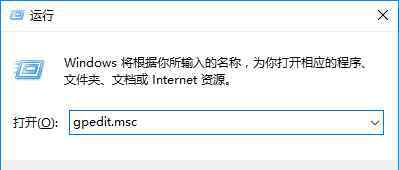
打开win10任务管理器截图(1)
打开“本地组策略编辑器”,依次定位至“用户配置→管理模板→系统”→双击“Ctrl+Shift+Del选项”。

打开win10任务管理器截图(2)
在右侧窗口找到“删除任务管理器”

打开win10任务管理器截图(3)
右下框是对左上角选项的注释,如果选择【已启用】那么就不能启动任务管理器,如果你想要启动任务管理器,点击【未配置】或【已禁用】,再点击确定即可。

打开win10任务管理器截图(4)
如果你是无法启动任务管理器的话,那按着教程基本可以恢复正常了,感兴趣的朋友可以试一试。
欢迎分享转载 →无法打开任务管理器 win10系统任务管理器无法打开的解决方法